L’époque est mûre pour permettre aux motivés de bidouiller des objets connectés pour améliorer leurs conditions de vie ou simplement par jeu. Nous présentons dans cet article comment MicroPython peut faciliter le développement d’applications embarquées (ou au moins rassurer le débutant pour les premières expériences).
L’Internet des Objets est plein de belles promesses. Les boutiques présentent de nombreux objets fournissant (ou pas) de merveilleux services pour les consommateurs. Le coût de ces objets est relativement élevé. Les protocoles de communication sont souvent opaques, non documentés et peu sécurisés.
La tentation est alors grande de bricoler de petits machins dans son garage. Pour cela, il faut utiliser des objets faciles d’accès, au moins pour la mise au point finale. Certains microcontrôleurs peuvent se programmer en utilisant un interpréteur MicroPython. Le site internet [1] liste les cartes supportées par l’interpréteur.
Dans le contexte de l’Éducation nationale, le langage Python, avec des variantes graphiques comme Scratch, est le langage recommandé. La société STMicroelectronics, ou ST, participe au projet STM32 pour l’éducation. L’objectif de ce projet est de fournir aux enseignants du lycée et aux…
- Accédez à tous les contenus de Connect en illimité
- Découvrez des listes de lecture et des contenus Premium
- Consultez les nouveaux articles en avant-première


 Ajouter à une liste de lecture
Ajouter à une liste de lecture

